情報番号:015302 【更新日:2015.03.24】
スタート画面右上の[電源オプション]ボタンからパソコンを再起動する方法<Windows 8.1>
対応機器・対象OSとカテゴリ
| 対応機種 |
|
| 対象OS |
Windows 8.1 |
| カテゴリ |
Windowsの操作/設定、スタート画面、Windowsの起動と終了 |
回答・対処方法
はじめに
プログラムをインストール/アンインストールしたときや、システムの設定を変更したときなどにパソコンを再起動する必要がある場合があります。
ここでは、スタート画面右上の[電源オプション]ボタンからパソコンを再起動する方法を紹介します。
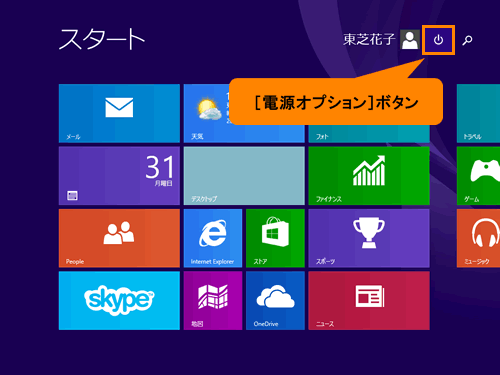 (図1)
(図1)
※本情報は、2014年4月9日にマイクロソフト社から提供されている「KB2919355」が適用されていることが前提となります。未適用の場合は、[015326:Windows 8.1 Update(KB2919355)をインストールする方法]を参照して適用してください。
※dynabook Tabシリーズは、スタート画面右上に[電源オプション]ボタンが表示されません。[014711:パソコンを再起動する方法<Windows 8.1>]を参照し、「設定」チャームから操作を行なってください。
【お願い 再起動する前に】
- 必要なデータは必ず保存してください。保存されていないデータは消失します。
- 起動中のプログラムは終了してください。
タッチ操作について | ※本操作は、マウスまたはタッチパッドを使っての操作手順となります。タッチパネル搭載モデルでタッチ操作を行ないたい場合は、[013755:タッチパネルの使いかた]を参考にし、クリックを”タップ”、ダブルクリックを”ダブルタップ”、右クリックを”長押し(ロングタップ)”に読み替えて操作してください。 |
操作手順
- スタート画面右上の[電源オプション]ボタンをクリックします。
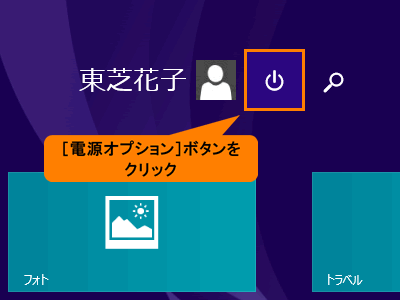 (図2)
(図2)
- 表示されるメニューから[再起動]をクリックします。
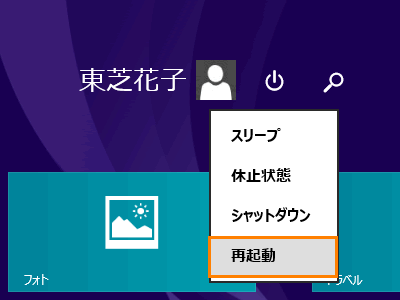 (図3)
(図3)
- Windowsが終了した後、パソコンが自動的に再起動します。
パソコンを再起動する操作は以上です。
関連情報
以上
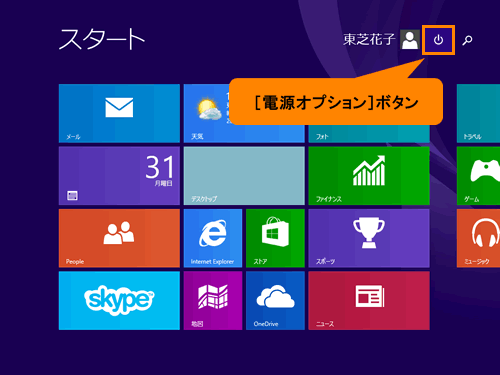 (図1)
(図1)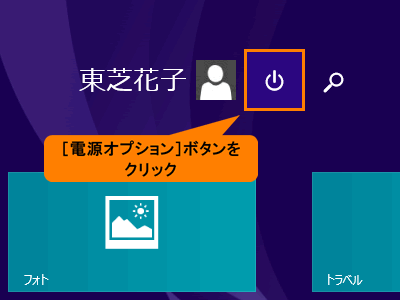 (図2)
(図2)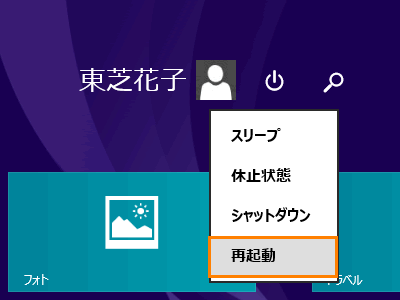 (図3)
(図3)